在当今数字化时代,照片作为记录生活点滴的重要方式,其大小往往直接影响到存储和传输的效率。为了满足不同平台对图片大小的要求,或是为了节省存储空间,掌握一种简单有效的照片压缩方法显得尤为重要。美图秀秀,作为一款广受欢迎的图像处理软件,凭借其直观的操作界面和丰富的功能,成为众多用户压缩照片大小的首选工具。以下将详细介绍如何使用美图秀秀来压缩照片大小kb。
一、准备工作
首先,确保你的电脑上已经安装了美图秀秀软件。如果尚未安装,可以从美图秀秀的官方网站或各大软件下载平台下载并安装。安装完成后,双击桌面上的美图秀秀图标或从开始菜单中找到并启动它。
二、打开图片
进入美图秀秀主界面后,点击左上角的“美化图片”功能按钮,这是进行图片编辑的第一步。接着,点击界面中间的“打开图片”选项,系统会弹出一个文件选择对话框。在此对话框中,浏览你的电脑文件夹,找到并选中你想要压缩的图片,然后点击“打开”按钮。这样,图片就被成功导入到美图秀秀的编辑界面中了。
三、调整图片尺寸(可选)
为了减小图片的体积,可以先从调整图片尺寸入手。在编辑界面的顶部工具栏中,找到并点击“尺寸”按钮。此时,会弹出一个尺寸调整对话框。在对话框中,你可以手动输入新的宽度和高度值来缩小图片尺寸,也可以选择预设的尺寸比例进行快速调整。通常,减小图片的宽度和高度可以有效降低图片的体积。但请注意,过度缩小尺寸可能会导致图片清晰度下降,因此应根据实际需求进行适度调整。
四、保存并压缩图片
调整完图片尺寸后(或直接打开图片后),接下来就是保存并压缩图片的关键步骤了。在美图秀秀的编辑界面右上角,点击“保存”按钮。此时,会弹出一个保存设置对话框。在保存设置对话框中,除了可以设置图片的保存路径和文件名外,更重要的是要找到图片质量调整的部分。
在对话框的下方,你会看到一个滑块或可拖动的小圆点,它用于控制图片的画质。将滑块向左拖动至“低画质”区域,或向左拖动小圆点,可以显著降低图片的体积。当然,画质越低,图片的清晰度也会相应下降。因此,在调整画质时,需要权衡图片体积和清晰度之间的关系,以达到最佳的压缩效果。
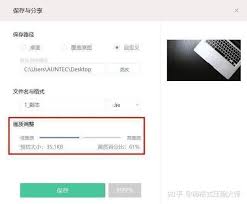
另外,你还可以选择将图片格式设置为“jpg”,因为jpg格式通常具有更好的压缩效果。完成上述设置后,点击“保存”按钮,美图秀秀就会按照你的设置将压缩后的图片保存到指定的位置。
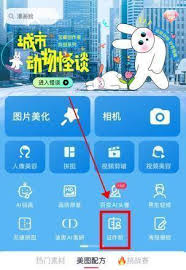
五、查看压缩效果
保存完成后,你可以打开保存的图片文件夹,查看压缩后的图片效果。如果满意,就可以将图片分享给朋友或上传到需要的平台了。如果不满意,可以重新打开图片,调整画质或尺寸后再次保存。
六、其他注意事项
1. 在调整图片大小时,要注意保持图片的清晰度。如果过度压缩图片,可能会导致图片变得模糊。
2. 如果需要经常调整图片的大小,可以考虑将美图秀秀的快捷方式添加到桌面或任务栏,以便快速访问。
3. 美图秀秀还提供了许多其他强大的图片编辑功能,如滤镜、边框、文字添加等。你可以根据自己的需求进行探索和使用。
通过以上步骤,你可以轻松地在美图秀秀中压缩照片的大小kb。无论是为了节省存储空间,还是为了满足特定平台的上传要求,这个功能都非常实用。希望这篇文章能帮助你更好地利用美图秀秀来压缩照片大小。






















